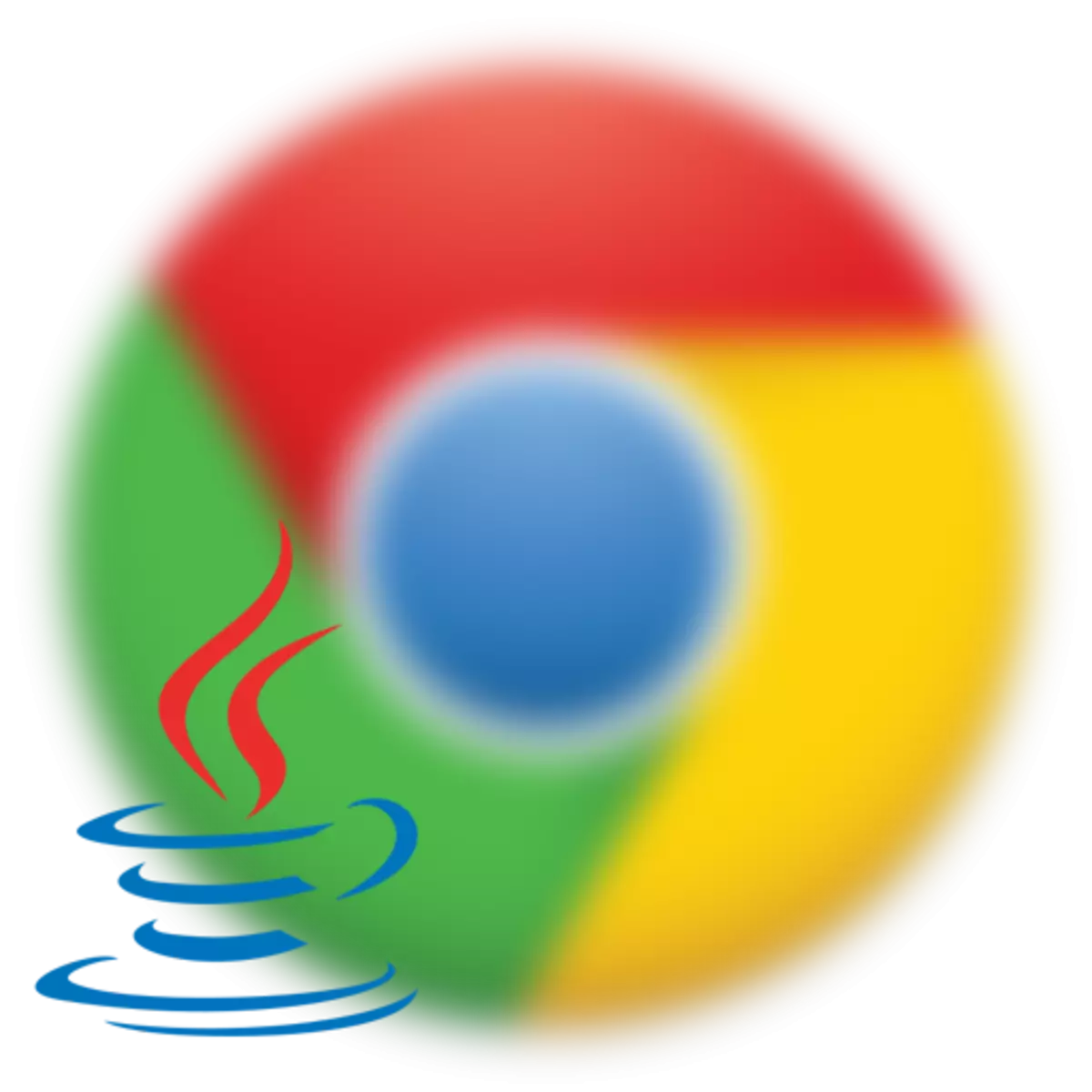
গুগল ক্রোমের সর্বশেষ সংস্করণগুলির মুক্তির সাথে সাথে, ব্রাউজারটি আমাদের কাছে পরিচিত কিছু প্লেগিন সমর্থন বন্ধ করে দিয়েছে, উদাহরণস্বরূপ, জাভা। এই ধরনের পদক্ষেপটি ব্রাউজারের নিরাপত্তা জোরদার করার জন্য তৈরি করা হয়েছিল। কিন্তু জাভা সক্ষম করার জন্য আপনাকে কী করতে হবে? সৌভাগ্যক্রমে, ডেভেলপাররা এই সুযোগটি ছেড়ে দেওয়ার সিদ্ধান্ত নিয়েছে।
জাভা লক্ষ লক্ষ ওয়েবসাইট এবং অ্যাপ্লিকেশনগুলির উপর ভিত্তি করে একটি জনপ্রিয় প্রযুক্তি। তদুপরি, যদি আপনার ব্রাউজারে জাভা প্লাগিন নিষ্ক্রিয় থাকে তবে আপনি কেবলমাত্র অনেক ওয়েবসাইটের বিষয়বস্তু প্রদর্শিত হবে না।
গুগল 45 টি ব্রাউজার সংস্করণের সাথে শুরু করে জাভা সহ এনপিপিআই প্লাগিন সমর্থন করতে অস্বীকার করেছে। 42-44 সংস্করণে, এনপিপিআই সাপোর্ট এখনও আছে, তবে ডিফল্টরূপে নিষ্ক্রিয় করা হয়েছে। অতএব, যদি আপনার Google Chrome এ জাভা এর কাজের প্রয়োজন হয় তবে এই ওয়েব ব্রাউজারের পুরানো সংস্করণগুলির একটি ব্যবহার করুন।
কিভাবে গুগল ক্রোম ব্রাউজারে জাভা সক্ষম করবেন?
এক. ব্রাউজারটি খুলুন এবং ঠিকানা বারে, নিচের লিঙ্কটি অনুসরণ করুন:
ক্রোম: // পতাকা /
2। স্ক্রীনটি ব্রাউজারের পরীক্ষামূলক ফাংশনগুলির নিয়ন্ত্রণ উইন্ডোতে প্রদর্শিত হয়। পরিবর্তে, এখানে কতবার নতুন সুযোগ প্রদর্শিত হয়, এবং একই সাফল্যের সাথে তারা যে কোনও সময়ে অদৃশ্য হয়ে যাবে।
একটি কী সমন্বয় দ্বারা অনুসন্ধান স্ট্রিং কল করুন Ctrl + F. এবং এটি মধ্যে লিখুন "NPAPI".
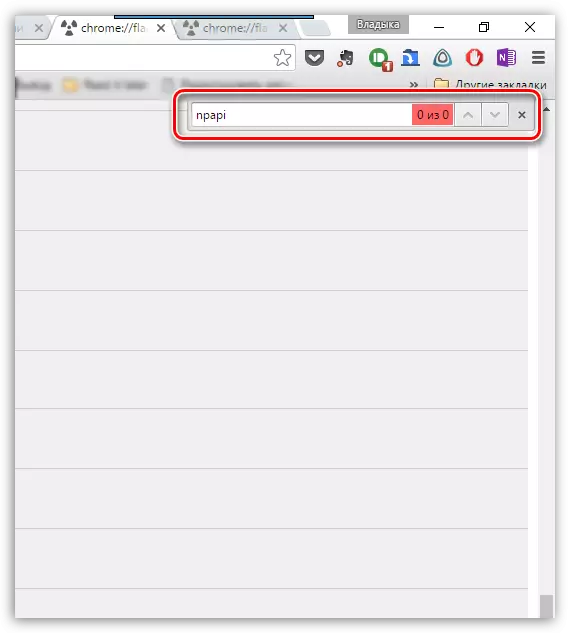
3। ফলাফলগুলি "এন NPAI সক্ষম করুন" প্রদর্শিত হবে, যার কাছাকাছি আপনি বাটনে ক্লিক করতে হবে। "চালু করা".
4। এই কর্মের দ্বারা, আমরা নাবা-ভিত্তিক প্লাগইনগুলির কাজটি সক্রিয় করেছি, যা জাভা সম্পর্কিত। এখন আমরা নিশ্চিত করতে হবে যে জাভা প্লাগিন সক্রিয়। এটি করার জন্য, ব্রাউজারের ঠিকানা বারে, নিচের লিঙ্কটিতে যান:
ক্রোম: // প্লাগইন /
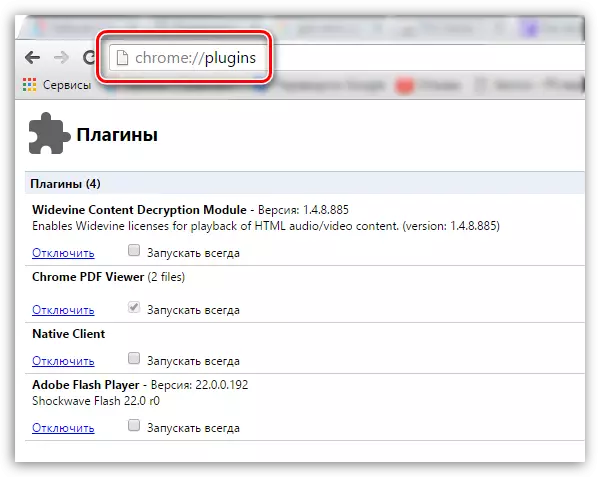
পাঁচ। জাভা প্লাগইনগুলির তালিকায় খুঁজুন এবং অবস্থাটি সম্পর্কে এটি নিশ্চিত করুন "নিষ্ক্রিয়" । আপনি একটি বাটন দেখতে হলে "চালু করা" প্লাগ-ইন অপারেশন সক্রিয় করার জন্য এটি ক্লিক করুন।
জাভা বিষয়বস্তু কাজ না করলে কি হবে?
যদি উপরে বর্ণিত কর্মগুলি যথাযথ ফলাফল আনা হয় তবে এটি আপনার কম্পিউটারে জাভা এর পুরানো সংস্করণটি ইনস্টল করা হয়েছে বলে মনে করা যেতে পারে।
এই সমস্যাটি সংশোধন করার জন্য, নিবন্ধটির শেষে রেফারেন্স দ্বারা জাভা ইনস্টলারটি ডাউনলোড করুন এবং তারপরে আপনার কম্পিউটারে প্রযুক্তিটি ইনস্টল করুন।
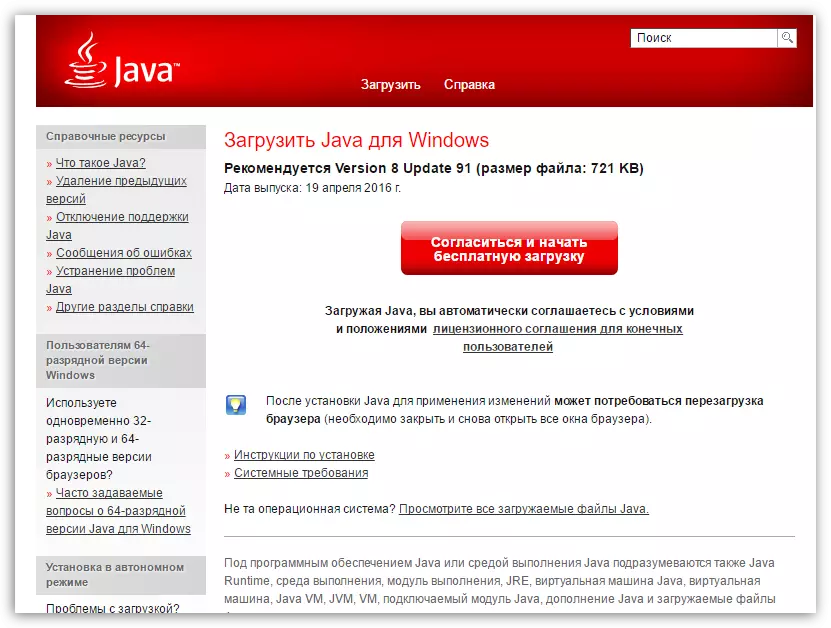
একটি নিয়ম হিসাবে, উপরে বর্ণিত কর্মগুলি বাস্তবায়নের পরে, বেশিরভাগ ক্ষেত্রেই গুগল ক্রোম ব্রাউজারে জাভা কাজের সমস্যাটি বাদ দেওয়া হয়।
বিনামূল্যে জাভা ডাউনলোড করুন
অফিসিয়াল ওয়েবসাইট থেকে প্রোগ্রামের সর্বশেষ সংস্করণ লোড করুন।
